реклама
За много от тях смартфоните се превърнаха в нашия свят. А някои са направо пристрастен към технологиите.
И Apple, и Google разбират този проблем и са пуснали нови инструменти за цифрови уелнес. Когато се справяте с всякакъв вид пристрастяване, първата стъпка е приемането. Новата функция за екранно време на iOS 12 ви показва подробна статистика за това как прекарвате времето си на вашия iPhone.
След като видите данните и осъзнаете колко използвате телефона си, можете да използвате нови инструменти, за да ограничите времето, което прекарвате в приложения и като цяло вашия iPhone. Нека да разгледаме
Колко използвате вашия iPhone?
Първо, нека разберем колко лоша е всъщност зависимостта ви от iPhone. Отвори Настройки приложение и изберете новото Време на екрана опция. След това докоснете името на устройството си в горната част.
Сега ще видите подробна разбивка колко време сте прекарали на вашия iPhone днес. За да видите данните за цялата седмица, докоснете Последните 7 дни раздел в горната част.
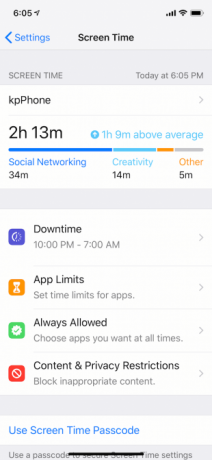
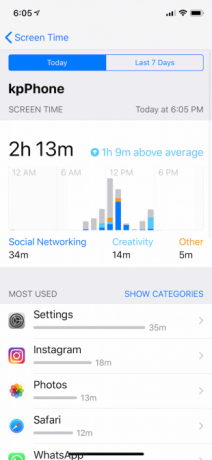

Общото прекарано време показва в горната част, заедно с диаграма, показваща периодите от време, когато вашият iPhone е бил активен. Използването се разгражда по категории като Социални мрежи, продуктивност, забавление, Четене и справка, и още.
Превъртете надолу и ще видите най-използваните приложения за деня или седмицата. Това е същността на материята. Тук можете да разберете кои приложения прекарвате най-много време.
кран Показване на категории за да преминете към изгледа с категории или докоснете приложение или категория за подробен изглед. Това ви показва подробна разбивка на вашето използване. Изгледът за деня разгражда използването ви по час. В седмичния изглед можете да видите използването ежедневно, заедно със средния за деня и общите известия, които сте получили през седмицата.
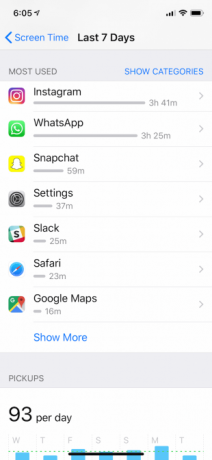
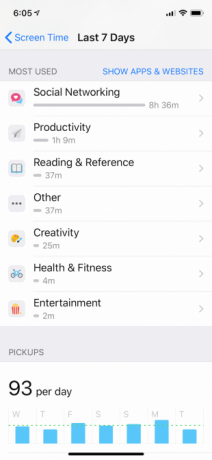
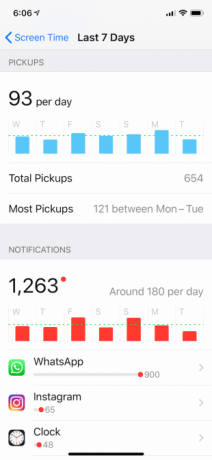
Превъртете надолу на екрана Време на екрана и ще видите още два раздела: автобусче и Известия. Най- автобусче раздел ви казва колко пъти сте вдигали вашия iPhone през деня или през изминалата седмица.
Използвай Известия раздел, за да разберете кои приложения привличат вашето внимание. Известията обикновено са врата към вашия iPhone. Ако ан приложението ви изпраща твърде много известия (дори да е приложение за съобщения като WhatsApp), сега знаете защо в крайна сметка вдигате телефона си. Може да е разумно безшумни известия за приложения за чат Как да спрете известията за приложението за чат, което ви дразниПолучаване на твърде много известия от приложения за чат като Telegram, WhatsApp и Messenger? Ето как да поемете контрола над тях! Прочетете още , дори и само за няколко часа на ден.
Задайте ограничения за категория и приложения
Проверявайте със статистиката за времето на екрана всяка вечер за няколко дни и ще започнете да разпознавате модели. Това е подобно на Количествено самодвижение и автоматизирано проследяване на здравето Използвайте автоматизирано проследяване на здравето, за да отслабнете и да живеете по-здравословен животПроследяването на здравето се отнася до грижата за храната, тренировките, производителността и настроението ви. Съвременните фитнес трекери вече могат да автоматизират всичко това, за да ви помогнат да отслабнете и да живеете по-здравословен живот Прочетете още . Първата стъпка към пътя на усъвършенстването е знанието. Използвайте статистическите данни на екрана, за да натрупате знания за това как използвате устройството си, например кои приложения заемат твърде много от времето ви през уикенда.
След като разберете, че прекарвате 8-10 часа седмично в Instagram, можете да помислите колко време всъщност искате да прекарате в Instagram през деня. Може да се стремите да намалите това от два часа на ден до един час. След това можете да използвате останалото време, правейки нещо продуктивно или креативно - или изобщо нищо.
Тук идва новата функция за ограничения на приложенията. Има два начина за добавяне на ограничения. Можете да отидете на Ограничения на приложението раздел в Време на екрана и натиснете Добавете лимит. Но тук можете да създадете само ограничение за категория като Социални мрежи или забавление (не е приложение). Изберете категория, чукнете Добавии след това задайте времето.
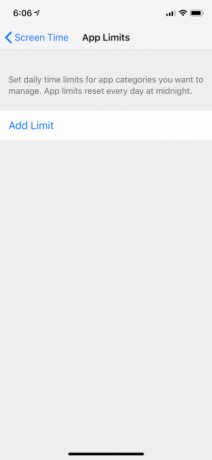
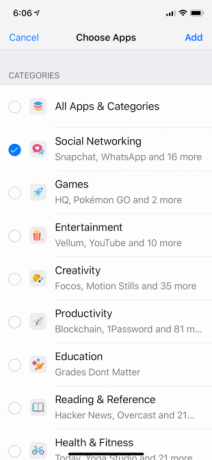
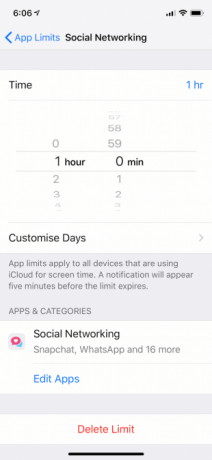
Когато лимитът е надвишен, съответните приложения ще се показват на синия екран на началния екран и ще видите икона на часовници до името на приложението. Когато натиснете върху него, iOS ще ви покаже екран за пръскане, който казва, че сте достигнали срока за деня. Можете да докоснете Игнорирайте лимита бутон и или отлагайте функцията за 15 минути или я деактивирайте изцяло за деня.
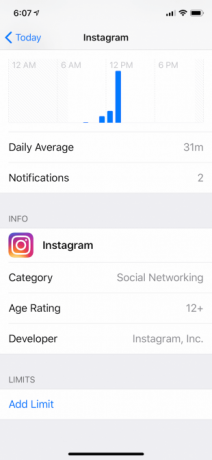
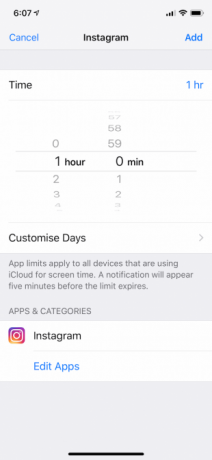
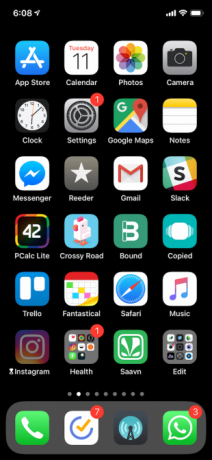
Ограничения на приложението
За да зададете App Limit за определено приложение, изберете устройството си от Време на екрана и превъртете надолу към Най-използван секция. Докоснете приложение, превъртете надолу и изберете Добавете лимит. Конфигурирайте времето и след това докоснете Добави. Ако искате да добавите едно и също ограничение за няколко приложения, докоснете Редактиране на приложения.

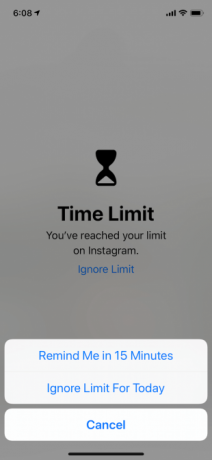
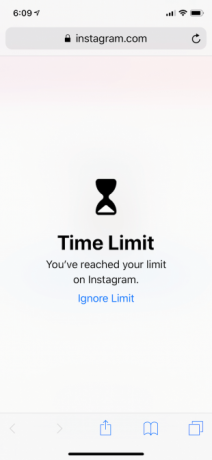
Ето и гениалността на App Limits: важи и за уебсайтове. Кажете, че сте изчерпали дневната си квота за Instagram и мислите, че можете просто да използвате уебсайта вместо това. Когато отворите уебсайта на Instagram в Safari, ще бъдете посрещнати със същия екранен екран за ограничаване на времето (разбира се, това няма да се пренася в браузъри на трети страни като Chrome).
Задайте време на престой
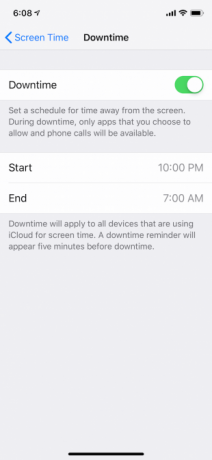
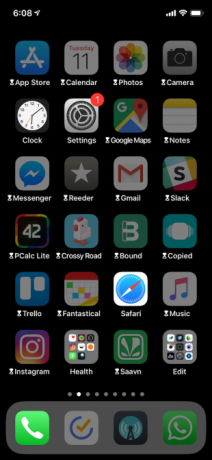
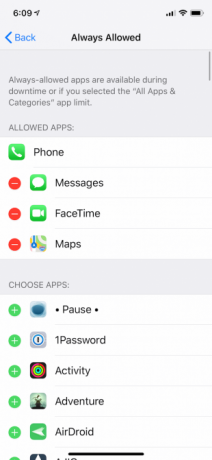
Престоят е ядреният вариант. Използвайки тази функция, можете да планирате период от време, в който почти всяко приложение на вашия iPhone ще бъде деактивирано. По подразбиране се разрешават само телефонни обаждания и приложения като Телефон, Съобщения, FaceTime и Карти.
Времето на престой е като Не безпокойте, но за приложения. Ако откриете, че използвате приложения късно през нощта, можете да насрочите престой, за да започнете един или два часа, преди да си легнете. По този начин можете силно да се обезкуражите да използвате телефона си.
От Време на екрана раздел, докоснете престой. Активирайте функцията и след това задайте начало и Край пъти. Сега отидете на Винаги разрешен секция. От тук можете да добавите приложения в списъка с разрешени. Тези приложения ще бъдат достъпни, дори когато времето за престой е активирано. На практика, времето за престой работи точно като App Limits. Така че въпреки че приложенията са оцветени в сиво, можете да изберете това Игнорирайте лимита опция за деактивиране на лимита за деня или за 15 минути.
Ако сте в група за споделяне на семейства Настройване на семейно споделяне и споделяне на приложения, музика и други iTunes покупкиВие и членовете на вашето семейство вероятно имате отделни iTunes акаунти за вашите покупки на приложение и музика, но няма причина да плащате за едни и същи приложения многократно. Прочетете още , можете да използвате функцията Време на екрана, за да зададете и ограниченията на приложението и времето на престой за устройството на детето.
Можете ли да ограничите зависимостта си от смартфон?
Надяваме се с Screen Time, ще имате по-добър опит да намалите колко използвате телефона си. Тогава ще имате повече време всеки ден да отделяте за други дейности.
Има още един трик, който можете да опитате, ако сте пристрастен към вашия iPhone. Изцеждане на целия цвят от екрана Този трик със смартфон всъщност може да ограничи зависимостта виАко преглеждате прекалено много смартфона си, настройката на дисплея в сиви скали може да ви помогне да го направите по-малко интересен. Ето как да активирате черно-белия екран на Android и iOS. Прочетете още ще го направи по-малко интересен и ще ви помогне да използвате по-малко вашия iPhone. Опитайте сами и вижте какво мислите.
Khamosh Pathak е писател на технологии на свободна практика и дизайнер на потребителски опит. Когато не помага на хората да извлекат най-доброто от техните съвременни технологии, той помага на клиентите да проектират по-добри приложения и уебсайтове. В свободното си време ще го намерите да гледа комедийни промоции в Netflix и да се опитва за пореден път да премине през дълга книга. Той е @pixeldetective в Twitter.